Trimmen nach wert – Grass Valley EDIUS Neo 2 Benutzerhandbuch
Seite 312
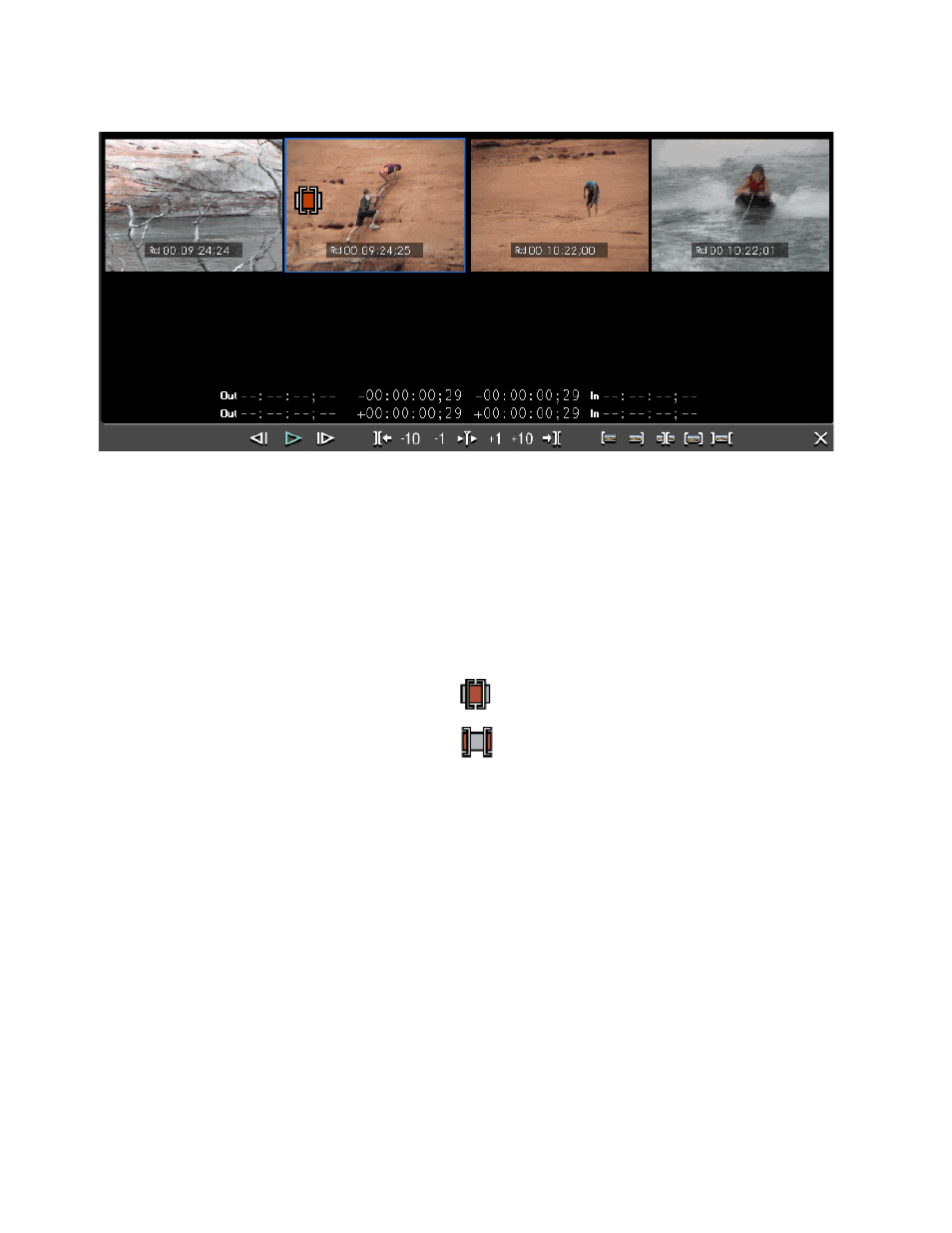
312
EDIUS Neo — Referenzhandbuch
Abschnitt 5 — Arbeiten mit der Timeline
Abbildung 353. Schnittpunkt-Bilder - Slip-Trimmen
Das Out-Punkt-Bild des vorherigen Schnittpunkts, das In-Punkt-Bild des
vorherigen Schnittpunkts, das Out-Punkt-Bild des nächsten Schnittpunkts
und das In-Punkt-Bild des nächsten Schnittpunkts werden von links nach
rechts angezeigt.
Hinweis: Die vier oben erwähnten Bilder werden nur angezeigt, wenn für das
Vorschaufenster der duale Modus festgelegt ist. Wenn für das Vorschaufenster
der einfache Modus festgelegt ist, werden nur zwei Bilder angezeigt, und zwar der
Out-Punkt des ersten Clips am Schnittpunkt und der In-Punkt des zweiten Clips.
Slip-Trimmen
Rolling-Trimmen
Trimmen nach Wert
Im Trimmen-Modus wird der Sequenz-Timecode im Vorschaufenster
angezeigt, und Sie können durch Eingeben eines neuen Timecode-Werts
trimmen.
Führen Sie folgende Schritte aus, um einen Clip nach Wert zu trimmen:
1.
Wählen Sie im Vorschaufenster die Option „Modus“>„Trimmen“
(siehe
Abbildung 354
).